Mit einem Timely Konto und Timely Ticketing-Add-on, können Sie Ihren Veranstaltungsteilnehmern ganz einfach die Möglichkeit bieten, sich für kostenlose Veranstaltungen anzumelden oder Tickets für kostenpflichtige Veranstaltungen zu kaufen. Sie müssen nur die hinzufügen Ticketing-Add-On auf Ihre Timely Konto. Lernen Sie alle Schritte in diesem Beitrag.
Sehen Sie sich die Anweisungen im Videoformat an, um schnell und einfach durch den Inhalt zu gelangen:
Bitte beachten Sie, dass nicht alle Timely Event Management Software-Pläne enthalten die Ticketing-Funktion. Wenn Sie diese Funktion nutzen möchten, können Sie das Ticketing-Add-on zu Ihrem aktuellen Plan hinzufügen oder auf einen umfassenderen Plan upgraden, der die Ticketing-Funktion enthält.
1. So fügen Sie das Ticketing-Add-On zu Ihrem Plan hinzu
Befolgen Sie diese Schritte, um die hinzuzufügen Timely Ticketing-Add-on zu Ihrem Plan:
- Melden Sie sich bei Ihrem an Timely App-Konto;
- Auf dem Veranstaltungen Seite, auf der Veranstaltung hinzufügen Scrollen Sie im Abschnitt nach unten, bis Sie das sehen Kosten und Tickets Option;
- Auf dem Kosten und Tickets Abschnitt, klicken Sie auf den Pfeil, um die Optionen zu erweitern;
- Wählen Sie dann eine der vier verfügbaren Ticketoptionen:
- Veranstaltungsregistrierung/RSVP
- Zeitfensterregistrierung/RSVP
- Veranstaltungsticket
- Time-Slot-Ticket
- Wenn Sie auf eine der vier oben aufgeführten Optionen klicken, wird eine Nachricht angezeigt, die Sie darüber informiert, dass Sie das Ticketing-Add-on haben und diese Funktion so schnell wie möglich nutzen können. Überprüfen Sie das Bild unten, um zu sehen, wie es aussieht.
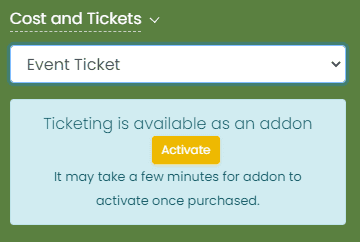
- Hinzufügen der Ticketing-Add-On, Klicken Sie einfach auf den gelben Button Mehr erfahren.
2. So aktivieren Sie Ihr Ticketing-Add-On
Sobald Sie auf die Schaltfläche klicken Mehr erfahren klicken, werden Sie auf eine andere Seite weitergeleitet, auf der Sie Ihre Kontakt- und Rechnungsinformationen hinzufügen können.
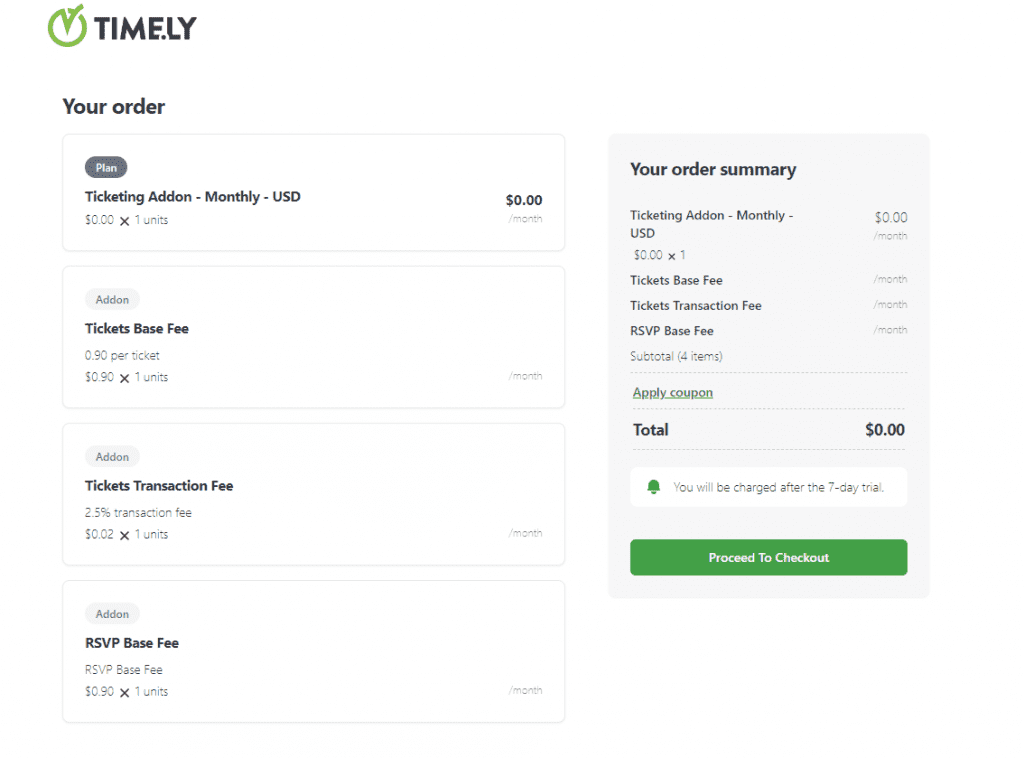
- Überprüfen Sie Ihre Kontaktinformationen;
- Klicken Sie dann auf Fortfahren Taste;
- Füllen Sie Ihre Rechnungsinformationen aus und
- Zuletzt klicken Sie auf die Schaltfläche Abonnieren .
Wenn Sie einen Gutscheincode haben, stellen Sie sicher, dass Sie diesen hinzufügen, bevor Sie auf die Schaltfläche „Abonnieren“ klicken. Es kann einige Minuten dauern, das Add-on nach dem Kauf zu aktivieren.
Wenn Sie welche haben Timely Free Plan bedeutet das Hinzufügen dieses Add-Ons nicht, dass Sie ein Abonnement bei uns haben. Das bedeutet jedoch, dass Sie uns, wenn Sie unsere Ticketing-Lösung nutzen, eine Tickettransaktionsgebühr und eine Grundticketgebühr für jedes verkaufte Ticket zahlen müssen.
Bitte beachten Sie, dass die Registrierungen/RSVPs für Ihren Kunden keine Kosten verursachen. Jede RSVP hat jedoch immer noch die Grundgebühr für jede RSVP, die über Ihren Veranstaltungskalender erworben wurde.
Wichtig ist, dass Sie beim Verkauf von Tickets für kostenpflichtige Veranstaltungen ganz einfach ändern können, wer die Tickettransaktionsgebühren zahlt. Sie können diese Gebühr entweder an Ihre Kunden weitergeben oder sie in den Ticketpreis einbeziehen und selbst bezahlen. Dies gilt nur für kostenpflichtige Veranstaltungen, da bei kostenlosen Veranstaltungen keine Gebühren anfallen. Lernen Sie alle Schritte in diesem hilfreichen Benutzerhandbuch: So ändern Sie, wer die Ticketgebühren zahlt (Weitergeben oder Absorbieren).
Weitere Benutzerführungen finden Sie in unserer Helpcenter. Wenn Sie Fragen haben oder zusätzliche Hilfe benötigen, zögern Sie nicht Kontaktieren Sie uns. Alternativ können Sie ein Support-Ticket von Ihrem eröffnen Timely Konto-Dashboard.